최근 몇 년 사이 생산성 툴로 떠오른 노션(Notion)은 다양한 정보를 시각적으로 정리할 수 있어 학생, 직장인, 프리랜서 모두에게 사랑받고 있습니다. 특히 한글 서식 템플릿을 활용하면 더욱 직관적으로 콘텐츠를 구성할 수 있고, 팀워크에 있어서도 커뮤니케이션이 쉬워지죠.
이 글에서는 노션 데스크톱 앱을 설치하는 방법부터 한글 서식 패키지를 적용하는 과정까지 친절하게 설명드립니다.
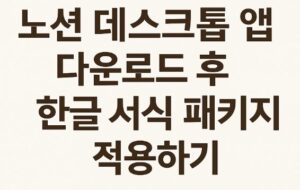
노션 데스크톱 앱을 왜 써야 할까?
웹 기반으로도 충분히 사용이 가능한 노션이지만, 데스크톱 앱을 설치하면 다음과 같은 이점이 있습니다:
더 빠른 실행 속도 및 전환
윈도우/Mac 단축키 지원 강화
브라우저 탭을 복잡하게 만들지 않음
다크 모드 및 앱 통합 환경에서의 집중력 증가
따라서 업무 효율을 높이고 싶은 사용자라면 데스크톱 앱 설치를 강력히 추천드립니다.
노션 데스크톱 앱 설치 방법
아래 과정을 따라 설치해보세요. 매우 간단합니다.
👉 지금 Notion 공식 다운로드 페이지에서 데스크톱 앱 받기
윈도우/맥 중 자신의 운영체제에 맞는 버전을 선택 후 다운로드
설치 파일 실행 후, 화면에 따라 간단히 설치 진행
설치가 끝나면 로그인 화면이 나타나며, 구글/애플 계정 또는 이메일로 로그인 가능
※ 회사/학교 이메일로 가입하면 워크스페이스 협업 기능도 동시에 활성화됩니다.
노션 한글 서식 패키지란?
노션은 영어 기반으로 템플릿이 제공되기 때문에, 국내 사용자 입장에서는 다소 불편할 수 있습니다. 이때 도움되는 것이 바로 한글 서식 패키지(템플릿)입니다.
한글 서식 패키지란:
가계부, 일정표, 스터디 노트, 독서 기록, 취업 준비용 서식 등
모든 콘텐츠를 한글로 구성하고 국내 사용자 편의에 맞게 최적화
누구나 복제해서 자신의 워크스페이스에 적용 가능
한글 서식 패키지 적용하는 방법
다음은 대표적인 서식 패키지 적용 절차입니다:
원하는 서식 페이지로 접속 (예: [👉 한국형 가계부 템플릿 보러 가기]
상단의 [템플릿 복제하기] 또는 [Duplicate] 버튼 클릭
자신의 노션 워크스페이스에 자동으로 복제됨
복제된 후에는 자유롭게 수정, 섹션 추가/삭제 가능
서식 적용 후 노션 앱을 열어도 동일한 내용이 동기화되어 표시됩니다. 모바일, 태블릿에서도 그대로 사용 가능합니다.
유용한 한글 서식 추천
아래는 많은 사용자들이 실제로 사용하는 한글 서식들입니다:
2025년 연간 일정 플래너: 연/월/주 단위로 계획 세우기 좋음
취준생용 이력서 및 자소서 관리표: 공고별 준비 현황 추적 가능
가계부 서식: 수입/지출 카테고리 자동 계산까지
스터디/자격증 플래너: 공부 루틴 설정과 실천 체크
블로그/콘텐츠 캘린더: 마케팅/글쓰기 일정 관리
이 모든 서식은 👉 노션 템플릿 마켓 바로가기를 통해 무료로 받아볼 수 있습니다.
한글 폰트나 정렬이 깨질 때 해결법
노션은 글로벌 서비스라 한글을 입력할 때 폰트 정렬이 어색할 수 있습니다. 아래 설정을 참고하세요:
폰트 설정: 노션 자체 폰트는 변경 불가하지만, 텍스트 블록을 ‘코드(Code)’나 ‘Quote’ 블록으로 바꾸면 더 깔끔하게 보임
정렬: ‘Toggle list’ 또는 ‘Column’ 기능을 적극 활용하면 구조적으로 훨씬 나은 UI 구성 가능
브라우저가 아닌 데스크톱 앱에서 작성 시 훨씬 안정적
마무리: 노션을 한국식으로 최적화하기
노션은 분명 전 세계적으로 가장 유용한 올인원 도구지만, 언어 장벽이나 UX의 차이로 처음엔 불편할 수 있습니다. 하지만 한글 서식 패키지를 잘 활용하고, 데스크톱 앱까지 연동해서 사용한다면 생산성과 편의성 모두 만족할 수 있을 거예요.
👉 지금 노션 데스크톱 앱 다운로드하고 한글 템플릿 적용해보기
이 글이 도움이 되셨다면, 댓글이나 공유도 언제든 환영합니다. 😊